- Kuigi see on levinud viga, on Microsoft Office'i kasutajad tõrkest 3048 erinevatel tugilehtedel üsna ulatuslikult teatanud.
- See tõrge näitab teadet "Rohkem andmebaase ei saa avada".
- Loetlesime hulga lahendusi, mis on aidanud kasutajatel seda tõrke 3048 lahendada.
- Meie soovitus on proovida naasta Microsoft Office'i vana versiooni juurde või lisada uus usaldusväärne asukoht.

XINSTALLIMINE Klõpsates ALLALAADIMISE FAILIL
See tarkvara parandab levinud arvutivead, kaitseb teid failide kadumise, pahavara ja riistvaratõrgete eest ning optimeerib teie arvuti maksimaalse jõudluse saavutamiseks. Parandage arvutiprobleemid ja eemaldage viirused kohe kolme lihtsa sammuga.
- Laadige alla Restoro PC Repair Tool mis on kaasas patenteeritud tehnoloogiatega (patent olemas siin).
- Klõpsake Alusta skannimist et leida Windowsi probleeme, mis võivad arvutiprobleeme põhjustada.
- Klõpsake Parandage kõik arvuti turvalisust ja jõudlust mõjutavate probleemide lahendamiseks
- Restoro on alla laadinud 0 lugejad sel kuul.
Kas te ei pääse pärast hiljutist värskendust Microsoft Office 365 juurde? Ja see näitab "Rohkem andmebaase ei saa avada (viga 3048)” veateade.
Kui jah, siis olete sattunud õigele lehele. Kuna selles juhendis selgitame, mis võib olla põhjus, miks andmebaasi viga 3048 enam avada ei saa, ja pakume teile lahenduste komplekti, mis loodetavasti parandavad vea.
Probleemist lühiülevaate andmiseks on Microsoft Office 365 tõrketeade 3048, mis näitab, et andmebaase ei saa enam avada, käitusajal leitud viga.
Selle tõrke ilmnemisel ei tööta Microsoft Office 365 korralikult või jookseb töötamise ajal kokku. Sellest probleemist on teatanud mitu kasutajat Microsofti kohta ametlikud tugilehed samuti teistes foorumites.
See ei saa enam andmebaase avada. Viga 3048 ei ole uus probleem. Siiski tundub, et pärast hiljutist värskendust on see viga kiirenenud ja häirib rohkem kasutajaid kui varem.
Asi on selles, et kuigi see pole uus probleem, on Microsoft Office 365 arendajad selle tähelepanuta jätnud. Kuna sellele pole püsivat lahendust ega parandust, ei saa praegu veel andmebaase avada viga 3048.
Igal juhul loetleme selles juhendis kõik lahendused, mida saate proovida ja rakendada, ning võimaluse korral parandada probleemi, mille käigus ei saa enam andmebaase avada, viga 3048.
Mis on tegelikult põhjused, miks Microsoft Office 365 ei saa enam andmebaase avada, viga 3048?
Enne lahenduste vaatamist on oluline mõista põhjuseid, mis selle konkreetse probleemi põhjustavad.
Microsoft Office 365 tõrge ei saa enam andmebaase avada 3048 on käitusaegne viga. Nagu juba mainitud, on selle ilmnemisel probleeme Office 365 tarkvara avamisel või kasutamisel.
See viga ei tähenda aga, et tarkvara oleks kuidagi rikutud. Võimalik, et selle põhjustab viirus või pahavara, kuid see ei ole alati nii.
Võib juhtuda, et aluseks olev kood ei töötanud Microsoft Office 365 käitusajal. Ja kui see juhtub, näete oma ekraanil seda tüütut hüpikakent.
Selle vea jaoks pole ka konkreetset veateadet. Näete erinevat tüüpi veateateid, mis kõik on seotud veaga 3048.
Siin on loetelu mõnest veateadetest, mis puudutavad probleemi ei saa enam andmebaase avada tõrke 3048 puhul, millega võite kokku puutuda:
- Microsoft Access Error 3048 Rakenduse viga.
- Microsoft Accessi viga 3048 ei kehti.
- Kahjuks ilmnes Microsoft Accessi tõrge 3048 probleem.
- Microsoft Access Error 3048 ei leia.
- Microsoft Accessi viga 3048 ei leitud.
- Probleem rakenduse käivitamisel: Microsoft Accessi viga 3048.
- Microsoft Accessi viga 3048 ei tööta.
- Microsoft Accessi tõrge 3048 nurjus.
- Microsoft Accessi viga 3048: rakenduse tee on vigane.
On tõenäoline, et see viga ilmub viirusnakkuse tõttuvõi a Interneti järsk langus ühendus. Lisaks võib see olla tingitud ka olulise faili kustutamisest või vigasest installimisest.
Oluline on märkida, et need veateated võivad ilmuda mis tahes Microsoft Office 365-ga seotud rakendusega, sealhulgas MS Word, MS Excel, MS OneNote, MS Access, või MS Publisher.
Nüüd, kui teil on aimu, et Microsoft Office 365 ei saa enam andmebaase avada, viga 3048, lubage meil vaadata lahendusi, mis võiksid aidata teil seda probleemi lahendada.
Kuidas saan parandada Microsoft Office 365 viga 3048, mis ei saa enam andmebaase avada?
1. Sulgege mõjutatud programm
- Vajutage Ctrl + Alt + Del ja avatud Tegumihaldur.
- Valige mõjutatud programm nimekirjast.

- Klõpsake nuppu Lõpeta protsess nuppu akna allosas.

Eksperdi nõuanne: Mõnda arvutiprobleemi on raske lahendada, eriti kui tegemist on rikutud hoidlate või puuduvate Windowsi failidega. Kui teil on probleeme vea parandamisega, võib teie süsteem olla osaliselt katki. Soovitame installida Restoro – tööriista, mis skannib teie masina ja tuvastab vea.
Kliki siia allalaadimiseks ja parandamise alustamiseks.
See meetod annab teile selle vea kohta lisateavet. Kui sulgete programmid ükshaaval, näete selle vea poolt mõjutatud programmi kohta teadet Ei saa enam andmebaase avada tõrketeade 3048.
Seega võimaldab see meetod tuvastada mõjutatud programmi. Seejärel saate jätkata teiste allpool loetletud lahendustega, kuna see on probleemi nüüdseks vähendanud.
2. Installige mõjutatud programm uuesti
- Ava Alusta allolevalt tegumiribalt.
- Otsima Kontrollpaneel ja avage see.

- Valige Programmid ja funktsioonid.

- Valige rakenduste haldurist mõjutatud programm.
- Lööge Desinstallige nuppu.
Vigane installimine võib olla ka põhjus, miks Microsoft Office'iga ei saa enam andmebaase 3048 avada. Sellisel juhul saate toote arvutist täielikuks desinstallimiseks järgida ülaltoodud samme.
Kui protsess on lõpule jõudnud, installige oma arvutisse uuesti Microsoft Office, veenduge, et installiprotsessis poleks katkestusi, ja kontrollige, kas see lahendab probleemi või mitte.
3. Tehke viirusekontroll
- Klõpsake nuppu ülespoole suunatud nool nuppu all paremal tegumiribal.

- Valige Windowsi turvalisus.

- Kliki Viiruste ja ohtude kaitse.

- LÜPSTA Kiire skannimine nuppu ja laske Windows Securityl oma arvutit viiruste ja pahavara suhtes kontrollida.

- Samuti saate valida Skannimisvalikud nuppu.

- Under Skannimisvalikud, saate ka valida Täielik kontroll arvuti sügavaks skannimiseks viiruste või pahavara suhtes.

Kuigi meie arvutisse pole installitud ühtegi kolmanda osapoole viirusetõrjerakendust, kasutasime Windows Security Defenderit.
Kuid ülaltoodud sammud annavad teile aimu, et peate viiruste või pahavara kontrollimiseks läbi viima skannimise.
4. Kustutage süsteemi rämpsfailid
- Klõpsake nuppu Alusta menüü.
- Otsima Käsurida ja avage see kui administraator.

- Trüki sisse cleanmgr ja tabas Sisenema.
-
Valige draiv kust soovite puhastage rämpsfailid. Eelistatavalt valige draiv, kuhu olete installinud Microsoft Office'i.

- Kettapuhastus hakkab nüüd arvutama salvestusruumi, mille saate tagasi nõuda.

- Märkige ruudud kategooriatest, mida soovite kustutada, ja klõpsake nuppu Okei.
Aja jooksul koguneb teie arvutisse mitu ajutist faili erinevatest installitud rakendustest ja mängudest. Need failid võivad olla üleliigseks muutunud, kuna olete võib-olla desinstallinud suure osa sellest tarkvarast.
Seega on üks parimaid viise arvutist rämpsfailide puhastamiseks kasutada kettapuhastustööriista, mis on Windows OS-iga sisseehitatud.
Tõenäoliselt on need ajutised või rämpsfailid rikutud ja vastuolus Microsoft Office'iga, mille tulemuseks on tõrge. Kontrollige, kas see lahendab teie probleemi või mitte.
- Microsoft Office ei saa seda faili avada ZIP-arhiivi vea tõttu
- Parandus: Office 365-s ei saa uusi dokumente luua
- Parandus: VBA viga – klass pole registreeritud
5. Naaske vana ehitus
- Laadige alla Office'i juurutustööriist ja installige see oma arvutisse.
- Näete kolme konfiguratsioonifaili koos faili setup.exe.
- Vastavalt teie arvuti konfiguratsioonile paremklõps sobivas konfiguratsioonifailis ja valige Muuda. Eelkõige selleks 64-bitine OS vali konfiguratsioon-Office365-x64.xml, ja jaoks 32-bitine OS, vali konfiguratsioon-Office365-x86.xml.

- Valige Märkmik faili redigeerimiseks.
- Selle kohta, milliseid muudatusi peate tegema, külastage seda Microsofti ametlik veebisait et otsustada, millisele eelmisele versioonile soovite naasta.

- Nüüd redigeerige, nagu on näidatud alloleval pildil:

- Saate muuta Kanal alates Igakuine juurde Lai poolaasta kanali jaoks või Sihitud poolaasta kanali jaoks (sihitud). Lisaks muutke Versioon vastavale eelmisele versioonile.
- Kui see on tehtud, Salvesta muudatused ja Sulge faili.
- Jälle avatud Käsurida ja käivitage see nii administraator.

- Lülitu vaikeseadelt C:\WINDOWS\system32 ja sisestage allolev käsk töölaua ODT kausta.
cd C:\Users\hugol2\Desktop\ODT
Pange tähele, et hugol2 on seda protseduuri näitava arvuti kasutajanimi. Peate seda muutma vastavalt oma arvuti kasutajanimele. -
Sisenema Office 365 paketi allalaadimiseks alloleval käsureal.
setup.exe /allalaadimise konfiguratsioon-Office365-x64.xml
- A uus kaust kuvatakse ODT kaustas.

- Pärast kontori installipaketi allalaadimist saate seda nüüd teha desinstallida Microsoft Office 365 arvutist.
- Nüüd avage Office 365 eelmise versiooni installimiseks Käsurida ja käivitage see nii administraator.

- Lülitu vaikeseadelt C:\WINDOWS\system32 ja sisestage allolev käsk töölaua ODT kausta.
cd C:\Users\hugol2\Desktop\ODT
Pange tähele, et hugol2 on seda protseduuri näitava arvuti kasutajanimi. Peate seda muutma vastavalt oma arvuti kasutajanimele. - Sisestage käsu all ja vajutage Sisenema.
setup.exe /allalaadimise konfiguratsioon-Office365-x64.xml
See installib Microsoft Office 365 eelmine versioon soovisite ja võimalusel ka vea kõrvaldate.
6. Seadistage usaldusväärne asukoht
- Ava Microsoft Office'i rakendus millega silmitsi seisate, ei saa enam andmebaase avada.
- Klõpsake nuppu Fail menüü valik.

- Löö Valikud.

- Valige Usalduskeskus vasakpoolsest paneelist.

- Vali Usalduskeskuse seaded.

- Kliki Usaldusväärsed asukohad vasakult paanilt.

- Valige Lisa uus asukoht.

- Lisa uus usaldusväärne asukoht ja tabas Okei.
- Salvestage muudatused ja väljuge.
Sest mitu kasutajat, on uue usaldusväärse asukoha lisamine parandanud Microsoft Office'is ei saa enam andmebaase ühendada tõrke 3048.
7. Käivitage SFC skannimine
- Klõpsake nuppu Alusta menüü.
- Otsima Käsurida ja avage see kui administraator.

- Tippige allolev käsk ja vajutage Sisenema.
sfc /scanow
- Teie arvuti hakkab otsima veakoodi 3048 ja proovib selle käigus ka probleemi lahendada.
8. Käivitage utiliit Check Disk
- Klõpsake nuppu Alusta menüü.
- Otsima Käsurida ja avage see kui administraator.

- Tippige allolev käsk ja vajutage Sisenema.
chkdsk /f
Kui ketta kontrollimise utiliit ütleb, et seda ei saa käivitada, kuna helitugevust kasutab mõni muu protsess, saate lihtsalt sisestada Y skannimise ajastamiseks järgmine kord, kui süsteem taaskäivitub.
9. Installige Runtime Libraries uuesti
- Ava Alusta allolevalt tegumiribalt.
- Otsima Kontrollpaneel ja avage see.

- Valige Programmid ja funktsioonid.

- Desinstallige kõik Microsoft Visual C++ edasilevitatav pakett rakendused ükshaaval.

- Külastage ametlikku veebisaiti ja laadige alla uusim Visual C++ edasilevitatav pakett seejärel installige see.
Mida on Microsoft selle probleemiga seoses teinud?
- Avage probleemne Microsoft Office'i rakendus.
- Klõpsake nuppu Fail menüü valik.

- Valige Kontod vasakpoolsest menüüst.

- Under Tooteteave, kliki Värskenda valikud nuppu.

- Alates rippmenüüst, valige Uuendage kohe.

- Kui uus värskendus on saadaval, järgige selle installimiseks ekraanil kuvatavat protsessi.
Kuna sellest probleemist teatati väga hiljuti, andis Microsoft välja a uus värskendus 8. veebruaril 2022. Uus värskendus saabub järgunumbriga 14827.20192.
Microsofti sõnul sisaldab värskendus parandust probleemile, mille kohaselt ei saa enam andmebaase avada, viga 3048.
On tõenäoline, et värskendust pole teie jaoks automaatselt alla laaditud ega installitud. Nii et sellisel juhul peate värskenduse olemasolu käsitsi kontrollima ning kui see on saadaval, laadige see ise alla ja installige.
Loodame, et see juhend aitas teil Microsoft Office'is parandada vea „ei saa enam andmebaase avada 3048”.
Andke meile allolevates kommentaarides teada, millised meetodid teie heaks töö tegid. Kui teil on sellele probleemile muid lahendusi, võite neid ka jagada.
 Kas teil on endiselt probleeme?Parandage need selle tööriistaga:
Kas teil on endiselt probleeme?Parandage need selle tööriistaga:
- Laadige alla see arvuti parandamise tööriist hinnatud saidil TrustPilot.com suurepäraseks (allalaadimine algab sellelt lehelt).
- Klõpsake Alusta skannimist et leida Windowsi probleeme, mis võivad arvutiprobleeme põhjustada.
- Klõpsake Parandage kõik Patenteeritud tehnoloogiatega seotud probleemide lahendamiseks (Eksklusiivne allahindlus meie lugejatele).
Restoro on alla laadinud 0 lugejad sel kuul.
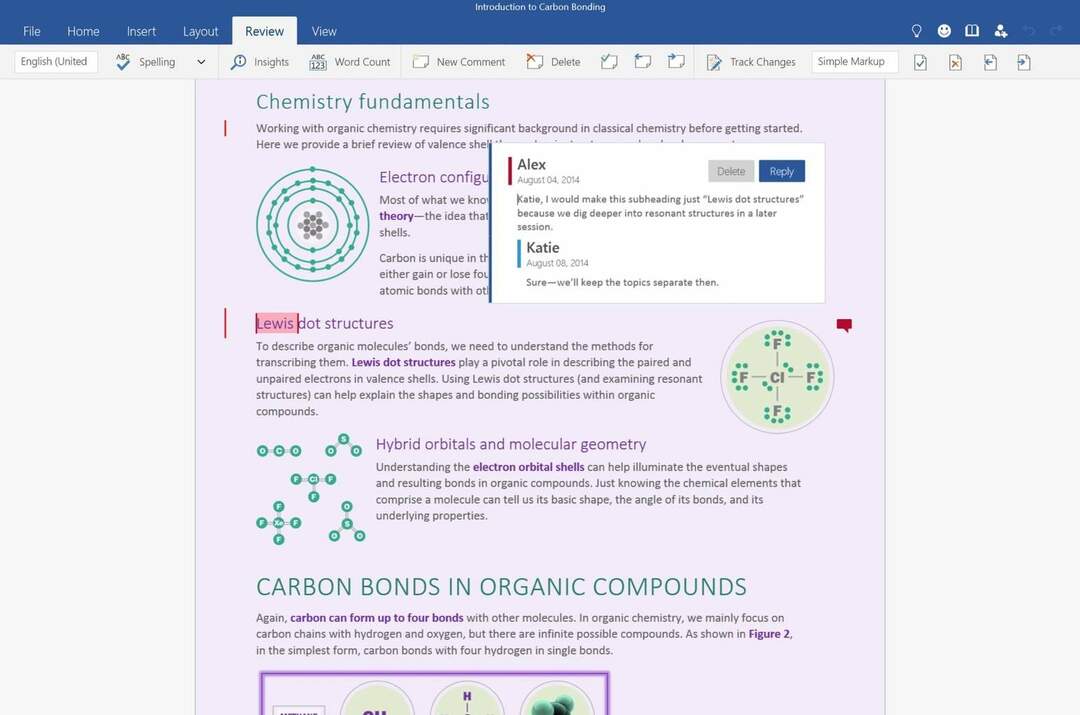
![5 parimat Microsoft Office 365 musta reede pakkumist [kodu ja ettevõte]](/f/bfe6c1cd9f467805990be1940816a133.jpg?width=300&height=460)
